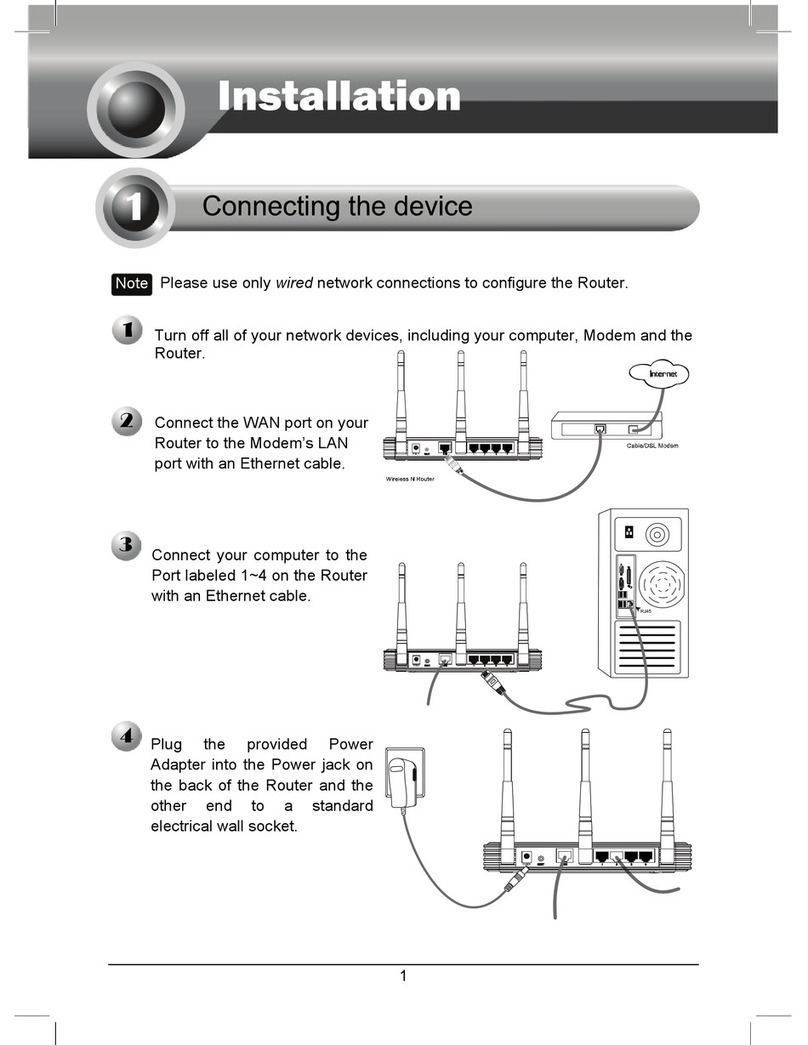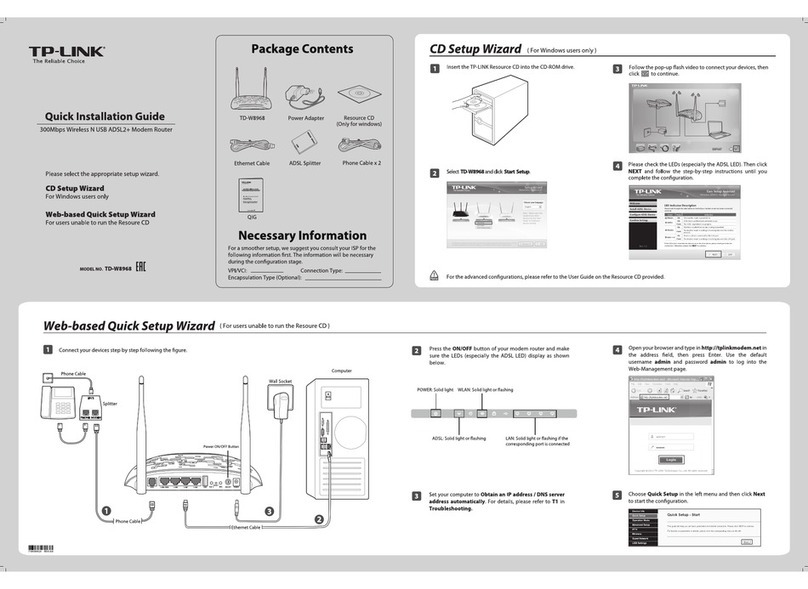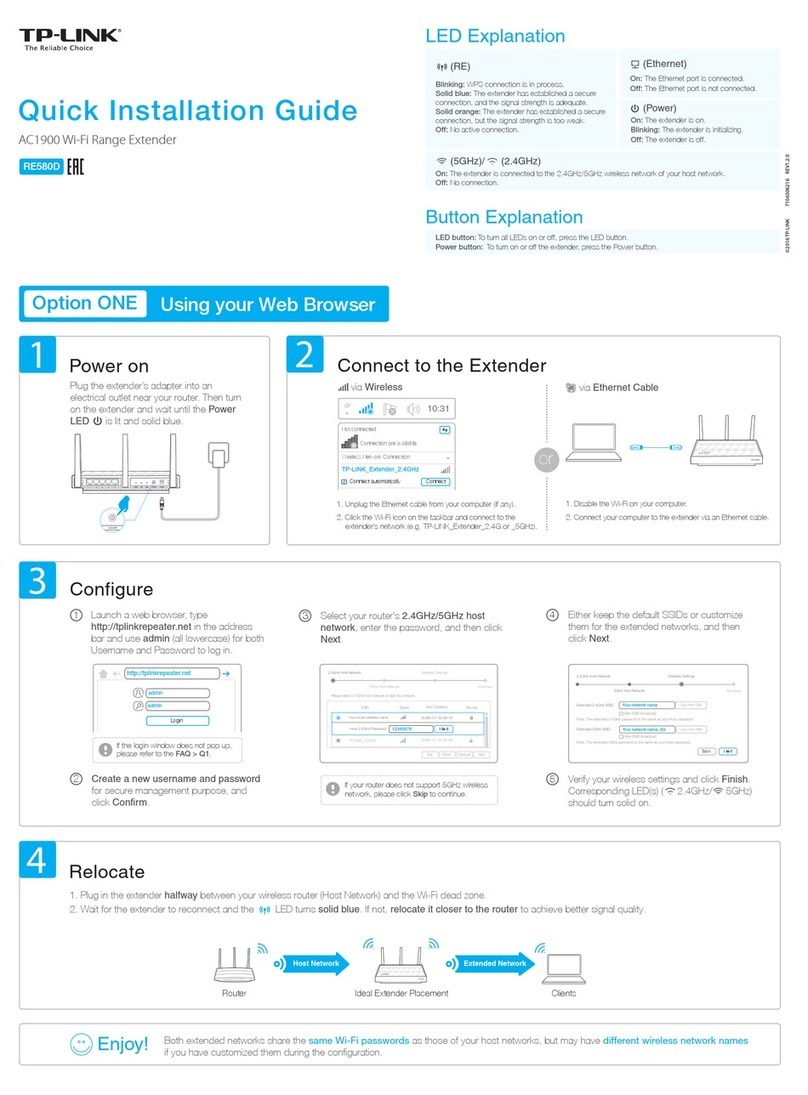TP-Link Archer C7 User manual
Other TP-Link Wireless Router manuals

TP-Link
TP-Link Archer VR400 User manual

TP-Link
TP-Link TL-WR700N User manual

TP-Link
TP-Link Archer A10 User manual
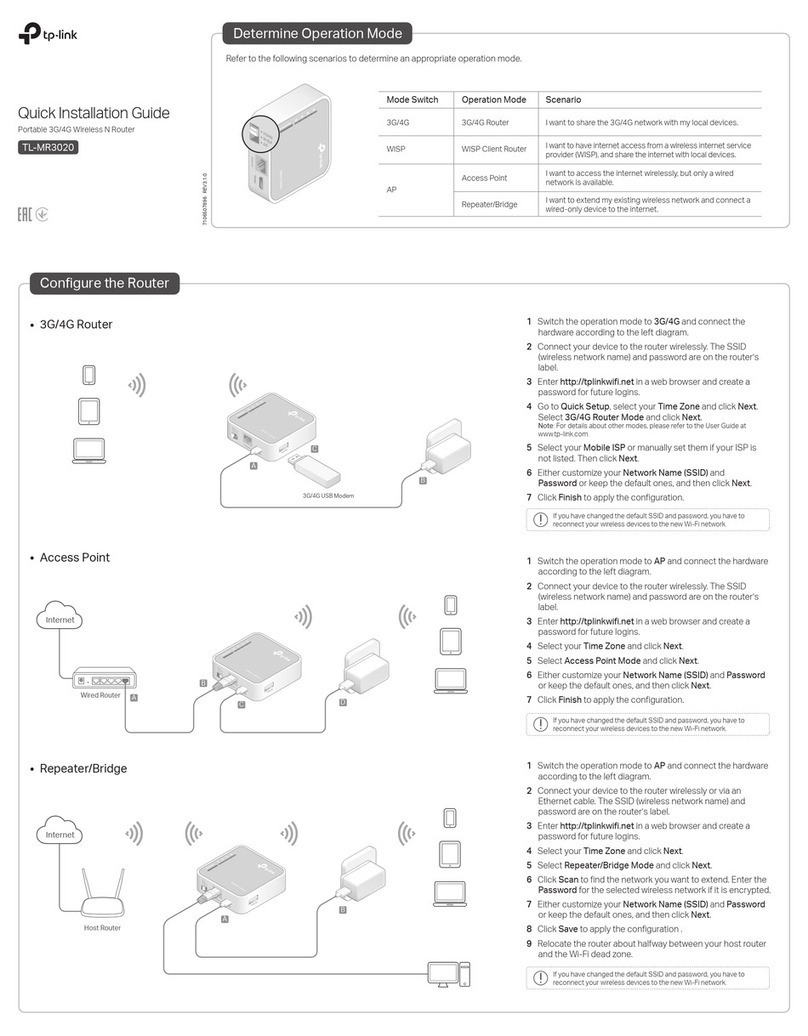
TP-Link
TP-Link TL-MR3020 User manual

TP-Link
TP-Link ER7212PC V1 User manual
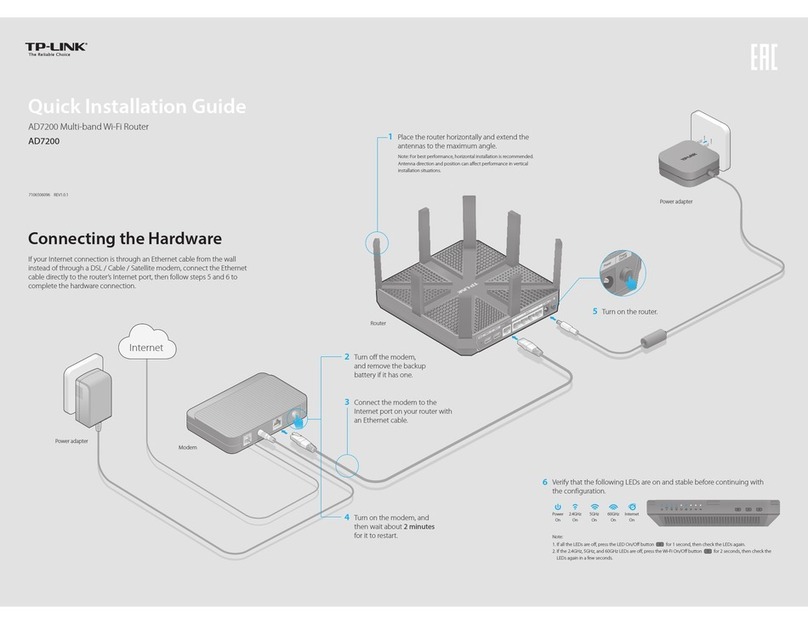
TP-Link
TP-Link AD7200 User manual

TP-Link
TP-Link TD-W8951NB User manual

TP-Link
TP-Link TL-WR841N User manual
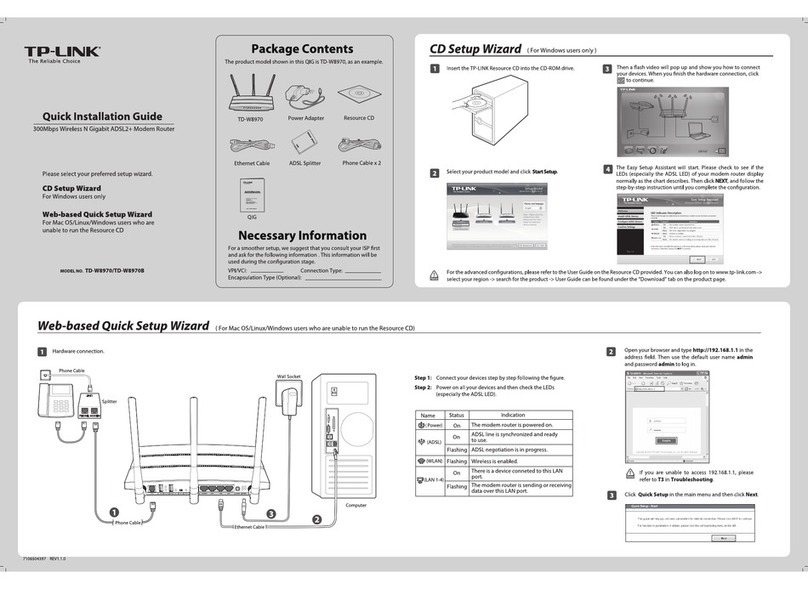
TP-Link
TP-Link td-w8970 User manual

TP-Link
TP-Link Deco X20 User manual

TP-Link
TP-Link Archer C20 User manual
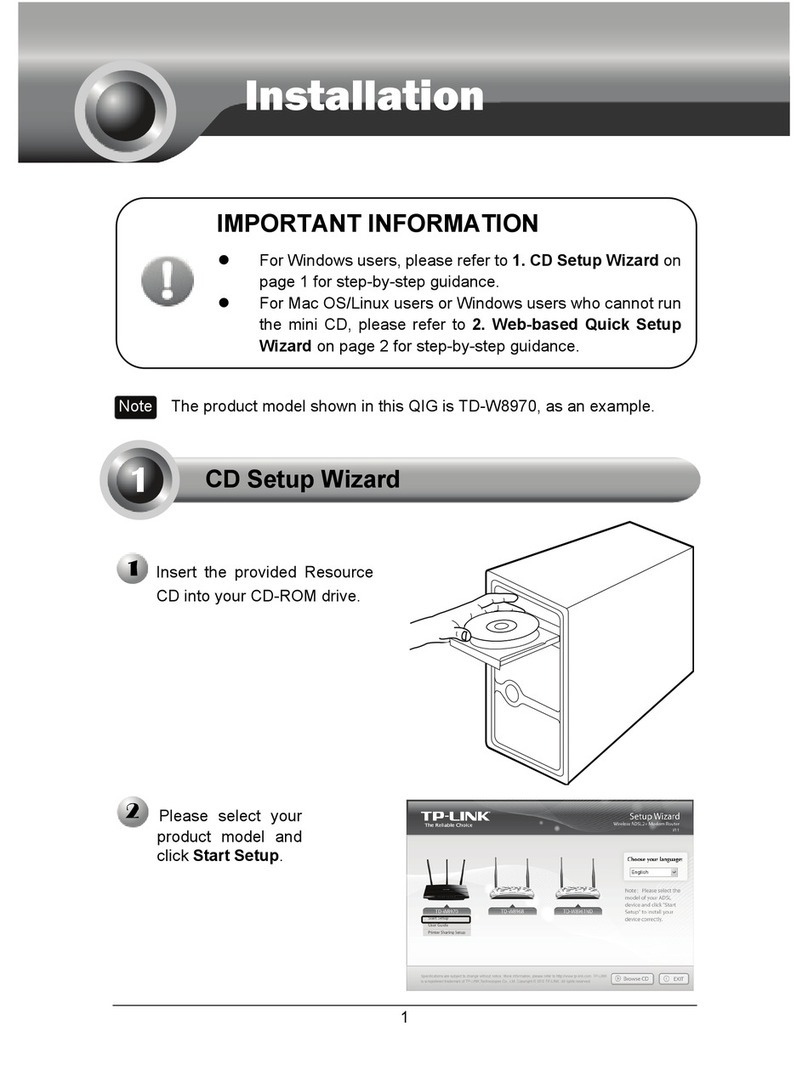
TP-Link
TP-Link td-w8970 User manual

TP-Link
TP-Link Archer AX21 User manual

TP-Link
TP-Link TL-WR340G - Wireless Router User manual
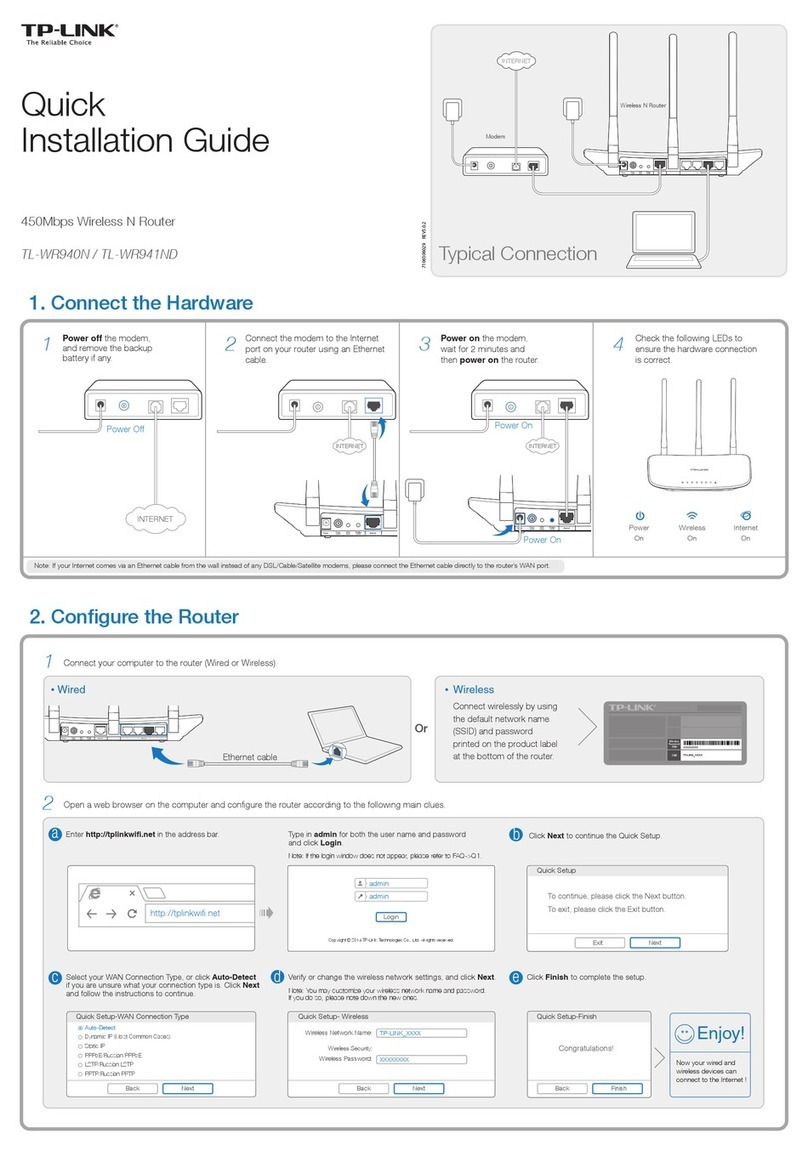
TP-Link
TP-Link TL-WR940N User manual

TP-Link
TP-Link M7200 User manual
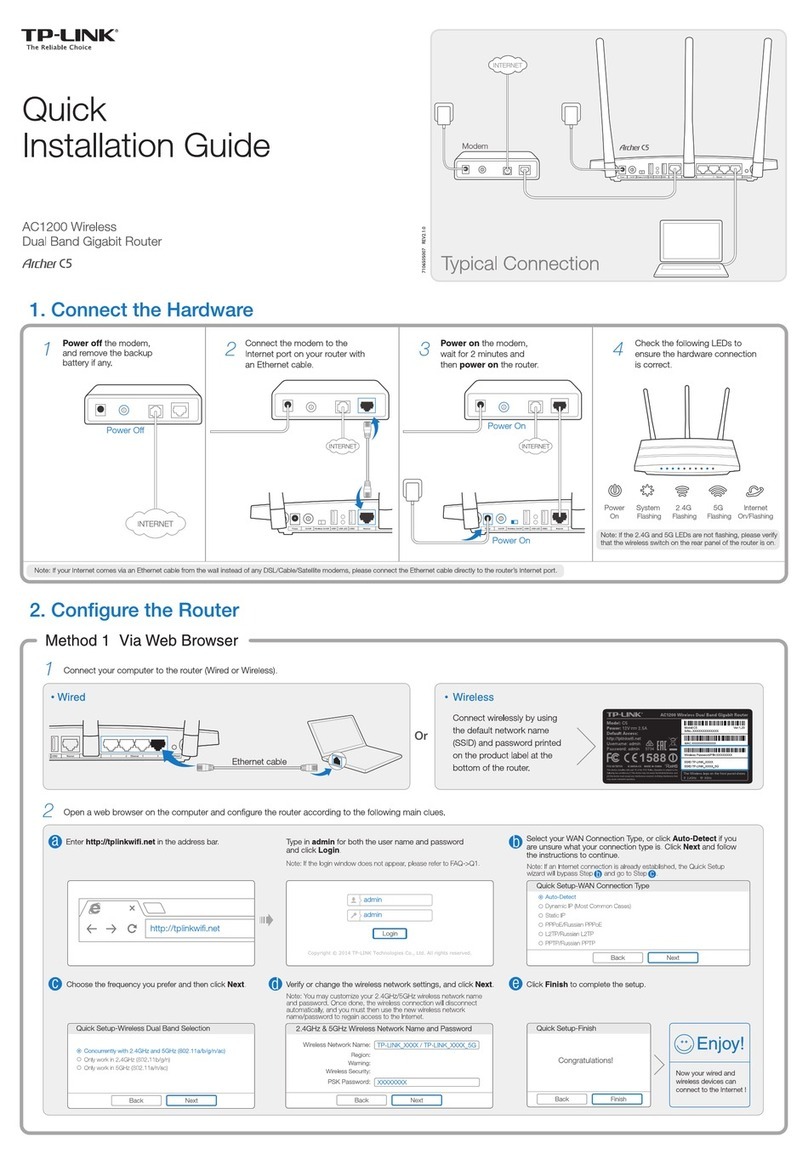
TP-Link
TP-Link Archer C5 User manual

TP-Link
TP-Link WR810N User manual

TP-Link
TP-Link TX-W6961N User manual
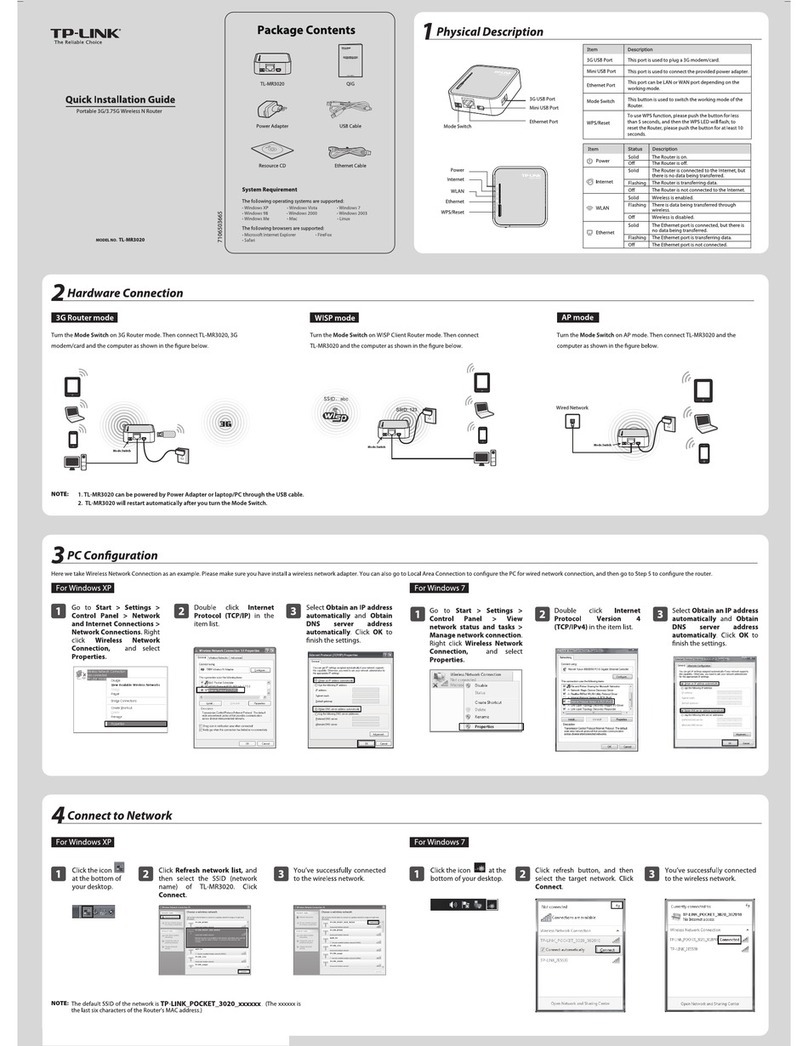
TP-Link
TP-Link TL-MR3020 User manual